cara buat mobil di 3dsmax
Bagian mobil terdiri dari :
1. Badan mobil
Langkah-langkah pengerjaan :
- Klik menu shapes pada sisi kanan lembar kerja 3ds Max
- Pilih line :
initial type : corner,
Drag type : bezier,
name and color : line 001, blue
- untuk lengkungannya tekan secara bersamaan(klik kiri+shift)
2. Bagian depan mobil
Terdiri dari:
- Bagian kaca depan
Cara pengerjaan :
menggunakan box
- atur ukuran box
- color : grey
- Lampu depan 2 buah
Cara pengerjaan :
menggunakan cylinder
lalu copy, paste, instance
lalu klik kanan move
color : red
- Bawah depan bolong
Cara pengerjaan :
klik kanan objek
convert to
coonvert to editable poly
f4 (untuk rincian ukuran)
polygon
atur panjang sesuai yg diinginkan
potong menggunakan bridge
untuk melihat hasil lihat di render production(sebelah kanan atas lembar kerja)
3. Jendela
- Klik modify
- Pilih create line
- Gambar jendela :
jendela bagian depan
jendela bagian belakang
- Klik modify, modify list, extrude
(maka jendela otomatis akan bolong)
4. Ban
- Klik create
- Pilih tube
- Atur ukuran ban
radius : 1) 10, 0, 150 (penghubung antar ban) color : black
2) 20,0,37 (bagian dalam ban) color : grey
3) 40,20,37 (bagian luar ban) color : black
- Lalu atur rotasinya disesuaikan dengan body mobil
- Mobil tampak dari sisi samping

Tahap modelling beres. Kini kita akan buat animasi kamera yang bergerak mengitari meja. Buat kamera dahulu, klik panel create => camera : target
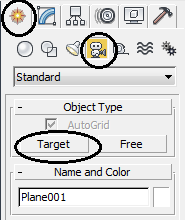
Di viewport front, drag mulai dari atas mobil, sehingga tampilan camera di semua viewport seperti ini. Jika arah kamera masih belum pas dapat gunakan tool select and move, lalu geser / drag kamera atau target sesuai keinginan.
Di viewport perspective, pandangan tidak berubah meski kamera sudah digeser. Untuk merubah menjadi viewport kamera, klik kanan title / teks viewport perspective. Pilih menu cameras => camera 001. Kini viewport perspective menjadi viewport camera001
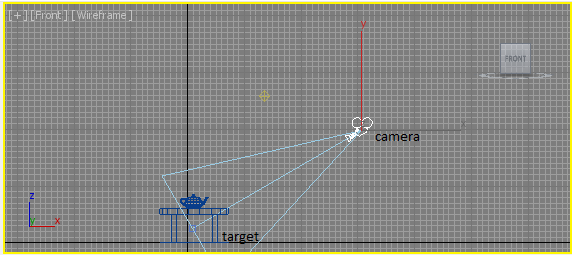
Animasi Camera
Ini bagian yang mengasyikkan yaitu animasi. Untuk memulai animasi, aktifkan tombol auto key
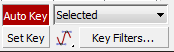
Kini bar time slider berwarna merah. Hati- hati ! jangan sembaranggeser OK. Aktifkan time slider ke awal frame

Atur/geser kamera dengan tool select and move, sehingga tampilan di viewport camera 001 kira- kira sebagai berikut :
Geser time slider ke frame 50

Atur / geser kembali kamera dengan tool select and move, agar tampilan di viewport camera001 berbeda dari sebelumnya
Kini akan ada 3 keyframe
Animasi beres! Klik tombol play animation, terlihat viewport camera 001 berubah sesuai gerakan / animasi camera, bukan ?
Jika sudah selesei membuat animasi jangan lupa mematikan kembali tombol autokey
Merender :
Nyalakan fasilitas SAFE FRAME dengan cara: klik teks PERSPEKIF/CAMERA yang ada di pojok kiri atas > aktifkan SHOW SAFE FRAMES. Maka sekarang anda akan meliha pada view perspektif atau camera sudah ada frame yang memotong pada bagian kanan dan kiri.
3. Buka jendela render setup dengan mengklik icon berikut, atau gunakan keyboard shortcut F10

4. Pada tab common, dibagian Time output, atur durasi/frame yang akan anda render. Misalnya mulai dari frame 0 sampai frame 50 saja.


5. Tentukan dimensi frame atau frame size pada kolom output size. Anda juga bisa menggunakan presets yang sudah disiapkan. misalanya PAL D1 video dengan ukuran frame 720×576 pixel
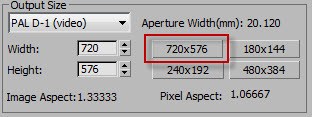
6. Pada kolom render output tentukan nama file dan format file. Pada umumnya format movie adalah AVI atau MOV. Anda juga bisa membuat sequences image dengan menggunakan format PNG, JPG aau TGA namun sebelumnya buatlah folder tersendiri sebagai tempat sequences image tadi, dan dalam hal ini kita gunakan format tga.

7. Terakhir anda klik tombol render, dan unggu sampai selesai prosesnya.
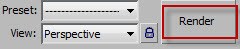
Bila anda akan melanjutkan ke proses pasca produksi maka saya sarankan anda menggunakan format sequences image saja, soalnya selain nantinya bisa anda compositing/gabung dengan file lain, hal ini juga akan membuat aman saat proses rendering. Bila terjadi lampu mati mendadak, atau komputer kita resart maka file hasil render akan tetap terselamatkan.
Setelah selesai render, buka software adobe premiere dan lakukan pengeditan video.
3D Studio Max
3D Studio Max (kadangkala disebut 3ds Max atau hanya MAX) adalah sebuah perangkat lunak grafik vektor 3-dimensi dan animasi, ditulis oleh Autodesk Media & Entertainment (dulunya dikenal sebagai Discreet and Kinetix. Perangkat lunak ini dikembangkan dari pendahulunya 3D Studio fo DOS, tetapi untuk platform Win32. Kinetix kemudian bergabung dengan akuisisi terakhir Autodesk,Discreet Logic. Versi terbaru 3Ds Max pada Juli 2005 adalah 7. 3Ds Max Autodesk 8 diperkirakan akan tersedia pada akhir tahun. Hal ini telah diumumkan oleh Discreet di Siggraph 2005.
3ds Max adalah salah satu paket perangkat lunak yang paling luas digunakan sekarang ini, karena beberapa alasan seperti penggunaan platform Microsoft Windows, kemampuan mengedit yang serba bisa, dan arsitektur plugin yang banyak.
Kegunaan 3D Studio Max
Digunakan dalam pembuatan film animasi 3 dimensi maupun finishing object, baik untuk keperluan film, iklan, arsitektural (interior dan exterior, 3D building design), dan kegunaan lainnya yang berhubungan dengan pembuatan obyek tiga dimensi.
Kelebihan 3D Studio Max
· Mampu membuat objek Virtual secara 3 dimensi. dan bentuk dapat diubah sesuai keinginan.
· Mampu memberikan kesan material mendekati aslinya seperti material kayu, batuan, dan tanah.
· Mampu memberikan efek-efek khusus pada hasil akhir produk seperti efek cahaya dan bayangan, efek atmosfir seperti api, kabut dan lighting.
· Dapat menjalankan proses animasi, gambar dapat digerakan dan dirubah bentuknya serta diatur proses animasinya.
Kekurangan 3D Studio Max
3D Studio max mungkin bagus untuk pemula dan dapat membuat karakter efisien dan cepat, tetapi memiliki beberapa kelemahan bahwa harus dipertimbangkan. Dibandingkan dengan Maya 3D, kemampuan untuk membuat karya visual dengan pencahayaan kompleks adalah proses yang lebih lama dan lebih membosankan. Membuat lanskap juga dapat sedikit karena sulit untuk kamera. Kamera memiliki kecenderungan untuk memperbesar dan keluar dengan cara kereta jika benda-benda besar diimpor atas benda kecil dalam program ini.
 RSS Feed
RSS Feed Twitter
Twitter 21.37
21.37
 Unknown
Unknown

.png)
0 komentar:
Posting Komentar